Wie man Spotify-Musik mit Last.fm scrobbelt
Scrobble deine Spotify-Musik mit Last.fm und gewinne wertvolle Einblicke in die Songs, die deine Welt prägen. Durch die Verbindung dieser beiden Musikdienste kannst du deine Hörgewohnheiten über verschiedene Plattformen hinweg verfolgen, neue Musik entdecken, die auf deinen Geschmack zugeschnitten ist, und eine Sammlung deiner wertvollsten Musikerinnerungen aufbauen. In diesem Leitfaden führen wir dich durch die Schritte, um deine Spotify-Musik mit Last.fm auf jeder Plattform zu scrobbeln.

Wichtiger Hinweis: Um doppelte Scrobbles zu vermeiden, wähle nur eine Methode aus diesem Beitrag, um Spotify-Musik zu scrobbeln, egal ob es sich um alle Plattformen, nur Desktop oder nur Mobilgeräte handelt. Wenn du versehentlich doppelt scrobbles, siehe Teil 5, um Last.fm von Spotify zu trennen.
Teil 1. Was ist Scrobble?
Scrobble bezieht sich auf das Aufzeichnen der Musik, die du gerne hörst. Wenn du Spotify scrobbles, werden die Details der Songs, Künstler, Alben und Playlists, die deinen Tag prägen, in deinem Last.fm-Profil gespeichert. Deine Scrobble-Historie erstellt ein detailliertes Protokoll deiner Streaming-Sitzungen, das es dir ermöglicht, auf deine musikalische Reise zurückzublicken und Erinnerungen an bestimmte Tracks wiederzuentdecken.
Durch das Scrobbeln deiner Spotify-Wiedergabe erhältst du Werkzeuge, um deine sich entwickelnden Geschmäcker auf einer tieferen Ebene zu verstehen. Scrobbling bietet auch Zugang zu personalisierten Empfehlungen, die auf deinen einzigartigen Interessen basieren, Möglichkeiten, dich mit Gleichgesinnten zu verbinden, und Raum, um eine Sammlung deiner wertvollsten Musikerlebnisse aufzubauen.
Vorteile des Scrobbles
Das Scrobbeln von Spotify zu Last.fm bietet erhebliche Vorteile, die dein Musik-Streaming-Erlebnis verbessern. Durch die Verbindung dieser Dienste kannst du wertvolle Einblicke in deine Hörgewohnheiten gewinnen, neue Musik entdecken, die auf deinen Geschmack zugeschnitten ist, eine Sammlung deiner Favoriten aufbauen und dich mit anderen Fans der Künstler verbinden, die deinen Tag prägen.
Lokale Spotify-Dateien: Diese Funktion ermöglicht das Hinzufügen lokal gespeicherter Spotify-Dateien zu deiner Musikbibliothek, wodurch deine Sammlung und die Möglichkeiten zur Entdeckung erweitert werden. Dann kannst du **scrobble** beliebige lokal gespeicherte Songs mit Last.fm und eine umfassende Hörhistorie aufbauen.
Offline-Scrobbling: Last.fm verfolgt die letzten 50 Tracks, die du offline gehört hast, und **scrobbles** sie, wenn deine Verbindung wiederhergestellt ist. Dies gewährleistet eine vollständige Hörhistorie, auch ohne Internetzugang, und hilft dir, verlorene Favoriten und Erinnerungen wiederzugewinnen.
Private Sitzungen: Starte eine Private Sitzung auf Spotify, um das Tracking deiner Wiedergabe zu verhindern. Deine Hördaten werden während einer Privatsitzung nicht an Last.fm **scrobbled**, wodurch deine Privatsphäre gewahrt bleibt, während du weiterhin deine Lieblingsmelodien genießt.
Das Scrobbeln von Spotify-Tunes zu Last.fm überwindet die Einschränkungen des Streamings und schafft einen Raum, um tiefere, bedeutungsvolle Beziehungen zur Musik zu pflegen.
Teil 2. So verbindest du Last.fm mit Spotify-Scrobbling auf allen Plattformen
Um deine Spotify-Musik auf jeder Plattform zu scrobbeln, musst du zuerst ein Last.fm-Konto registrieren und dein Spotify-Profil verbinden. Durch die Autorisierung des Zugriffs von Last.fm auf deine Spotify-Streaming-Details ermöglichst du das Teilen deiner Hördaten, die dann in deinem Last.fm-Profil gespeichert werden.
1. So verbindest du Last.fm mit Spotify-Scrobbling
- Logge dich in dein Last.fm-Konto ein, indem du auf Anmelden oder Einloggen klickst.
- Nachdem du dich angemeldet hast, fahre mit der Maus über das Profilbild in der oberen rechten Ecke und wähle Einstellungen. Dies öffnet die Kontoeinstellungen von Last.fm.

- Im Einstellungsfenster klicke auf Anwendungen. Dies zeigt Links zur Integration von Drittanbieterdiensten, die dein Last.fm-Hörerlebnis verbessern.
- Unter Vorgeschlagene Anwendungen solltest du Spotify Scrobbling und Spotify-Wiedergabe sehen. Klicke neben Spotify Scrobbling auf Verbinden.

- Fahre fort, indem du dich bei Spotify anmeldest und Last.fm den Zugriff auf deine Wiedergabedaten genehmigst. Nach der Autorisierung zeichnet Last.fm automatisch Informationen zu jedem Track, jeder Playlist, jedem Künstler und jedem Album auf, die du auf Spotify streamst.
- Stelle sicher, dass das Spotify-Scrobbling aktiviert ist, indem du zu Track My Music auf Last.fm navigierst und SPOTIFY aus der Liste der verfügbaren Musikdienste auswählst. Stelle sicher, dass Verbinden angezeigt wird, anstatt Trennen, bevor du Spotify öffnest.
Oder befolge diese alternativen Schritte:
- Gehe zu Track My Music auf Last.fm.
- Wähle SPOTIFY aus dem Menü der Musikdienste.

- Klicke im Spotify-Bereich auf Verbinden. Dadurch kann Last.fm deine Spotify-Wiedergabesitzungen auf Desktop und Mobilgeräten verfolgen. Sobald du verbunden bist, kannst du die Spotify-App oder den Spotify Web Player starten, um deine Musik an Last.fm zu scrobbeln.

- Dies ermöglicht Last.fm, Details zu all der Musik aufzuzeichnen, die du über Spotify auf jedem Gerät streamst. Sobald du verbunden bist, wird das Hören von Spotify automatisch an Last.fm gescrobbelt.

2. So verfolgst du Spotify-Musik in deinem Last.fm-Profil
Jetzt verfolgt Last.fm deine Spotify-Musik-Wiedergabe auf jeder Plattform. So erscheint das Streaming von Spotify auf Last.fm:
- Öffne die Spotify-App oder den Spotify Web Player auf einem beliebigen Gerät und starte die Wiedergabe.
- Navigiere zu deinem Last.fm-Profil, indem du auf das Profilsymbol klickst und deinen Benutzernamen auswählst.
- Zuletzt gescrobbelte Spotify-Tracks enthalten Albumname, Künstler, Scrobble-Datum und Wiedergabeanzahl. Klicke auf einen Eintrag, um zusätzliche Details oder Bewertungen von anderen Hörern zu sehen.
- Sieh dir interessante Statistiken zu Songs, Playlists, Künstlern und mehr unter Deinen Statistiken an. Sieh dir Scrobbles für jeden an, durchschnittliche Bewertungen und Bewertungen sowie die Entwicklung deiner Geschmäcker.

- Entdecke neue Favoriten durch Diagramme, die zeigen, was in deinem Profil und bei ähnlichen Hörern beliebt ist. Je mehr du scrobbles, desto personalisierter werden die Empfehlungen.
- Verbinde dich über gemeinsame Geschmäcker in Last.fm-Foren, Veranstaltungen und Funktionen. Baue echte Verbindungen auf, die Geographie über Musik überwinden und dir Freude bereiten.
Teil 3. So verbindest du Last.fm mit Spotify-Musik nur für Desktop
Um deine Spotify-Wiedergabe nur auf dem Desktop zu verfolgen, bietet Last.fm eigenständige Apps an, die deine Wiedergabe aufzeichnen.
So richtest du die Last.fm-Desktop-App für Spotify-Musik ein
1.Gehe zu Track My Music auf Last.fm und logge dich in dein Konto ein. Es gibt zwei Last.fm-Desktop-Optionen: Last.fm Desktop Scrobbler oder Legacy Last.fm Desktop App. Wähle die Mac-Version, wenn du einen Mac verwendest.
Last.fm Desktop Scrobbler
Diese einfache Windows-App läuft leise im Hintergrund und aktualisiert automatisch dein Last.fm-Profil mit Musik, die über Wiedergabesoftware wie Windows Media Player oder iTunes abgespielt wird.Last.fm Scrobbler/Legacy Last.fm Desktop App:
Diese Windows-App zeichnet Musik auf, die über Windows Media Player gespielt wird, in deinem Last.fm-Profil auf. Hinweis: Diese App erhält keine weitere Unterstützung. Einige Funktionen wie das Scrobbeln bestimmter Mediaplayer oder iPods funktionieren möglicherweise nicht mehr, insbesondere auf neueren Systemen.2.Klicke auf JETZT FÜR WINDOWS HERUNTERLADEN oder JETZT FÜR MAC HERUNTERLADEN.
3.Öffne die heruntergeladene Datei und folge den Anweisungen, um dein Last.fm-Konto zu verlinken.
4.Klicke auf das Last.fm-Toolbar-Symbol für schnellen Zugriff auf Optionen wie Radio-Wiedergabesteuerung, Teilen und Taggen von Tracks, Bearbeiten von Einstellungen oder Besuch deines Last.fm-Profils.

Der Desktop-Client läuft lautlos und aktualisiert kontinuierlich dein Last.fm-Profil mit der Musik, die du abspielst. Nutze ihn, um personalisierte Empfehlungen, Konzerttipps, Informationen über Künstler, die du magst, zu erhalten oder benutzerdefiniertes Radio zu spielen.
Teil 4. So verbindest du Last.fm mit Spotify-Musik nur für Mobilgeräte
Um deine Spotify-Wiedergabe nur auf Mobilgeräten zu verfolgen, bietet Last.fm eigenständige Apps an, die deine Wiedergabe aufzeichnen.
So richtest du die Last.fm-Mobile-App für Spotify-Musik ein
- Öffne entweder auf einem Android- oder iOS-Gerät den Google Play Store oder den App Store. Alternativ kannst du die richtige Version der mobilen App von Track My Music auf Last.fm herunterladen.
- Nutze die Suchleiste und tippe "Last.fm", um die App zu finden.
- Lade die Last.fm-Mobile-App auf dein Gerät herunter.
- Öffne die Last.fm-App nach der Installation und logge dich in dein Konto ein.
- Jetzt kannst du Spotify-Musik genießen und Last.fm wird deine Wiedergabe verfolgen.
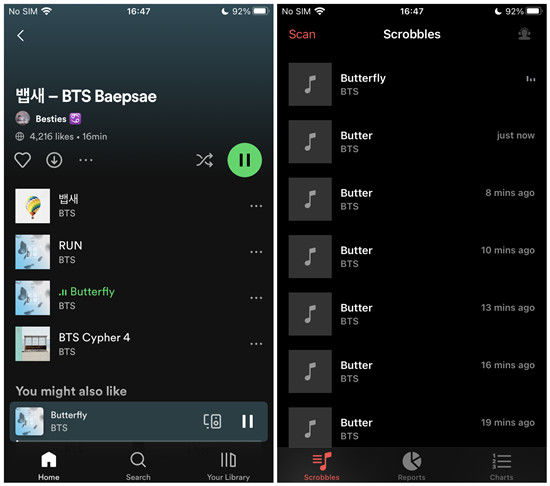
Teil 5. So trennst du Last.fm von Spotify
Um doppeltes Scrobbeln zu verhindern, entferne deine Last.fm-Daten aus den Spotify-Apps, in denen du die Konten verknüpft hast. Stelle sicher, dass du die Methode deiner Verbindung verstehst, bevor du Last.fm und Spotify trennst. Befolge die Schritte sorgfältig.
Die Schritte zum Trennen von Last.fm vom Spotify-Scrobbling
- Gehe erneut zu deinem Last.fm-Profil, klicke auf das Profil-Symbol, wähle Einstellungen und dann Anwendungen.
- Finde das Spotify-Scrobbling, das unter den verbundenen Anwendungen aufgeführt ist.
- Klicke auf TRENNEN neben dem Spotify-Scrobbling.
So trennst du Last.fm Scrobbler/Last.fm Desktop Scrobbler für Windows von Spotify Musik
- Gehe erneut zu deinem Last.fm-Profil, klicke auf das Profil-Symbol, wähle Einstellungen und dann Anwendungen.
- Finde Last.fm Scrobbler oder Last.fm Desktop Scrobbler für Windows, das unter den verbundenen Anwendungen aufgeführt ist.
- Klicke auf TRENNEN neben dem jeweiligen.
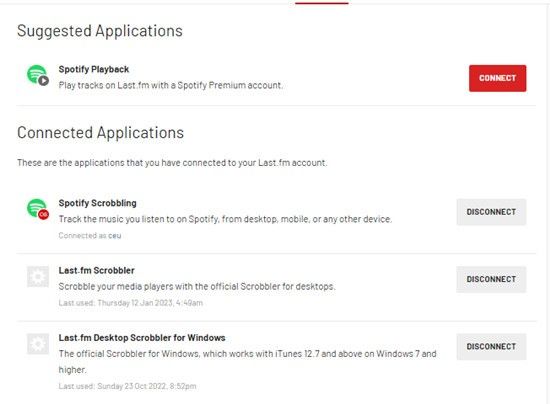
So entfernst du Last.fm von Spotify-Zugriff
- Melde dich bei deinem Kontoübersicht an und navigiere zu deiner Kontoübersicht.
- Wähle Apps aus dem Menü in deiner Kontoübersicht.
- Scrolle durch die Liste der Apps und finde Last.fm Scrobbler.
- Klicke auf Zugriff entfernen auf der rechten Seite.
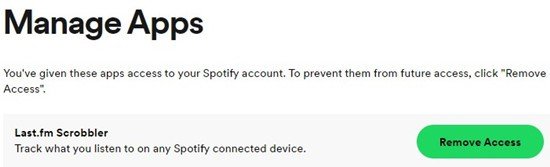
Teil 6. Bonus-Tipp: So lädst du Spotify-Musik ohne Premium herunter
Wenn du Songs von Spotify für das Offline-Hören herunterladen möchtest, aber kein Premium-Abonnement hast, kann es schwierig sein, einen legalen Weg zu finden. Das kostenlose Spotify-Erlebnis erlaubt nur das Streaming von Musik, nicht das Herunterladen.
Es gibt jedoch einen Workaround, den du nutzen kannst, ohne urheberrechtliche Einschränkungen zu umgehen. HitPaw Video Converter ist ein All-in-One-Multimedia-Tool, das eine Spotify Music Converter-Funktion beinhaltet.
Damit kannst du Spotify-Songs, Playlists, Alben und Podcasts in herunterladbare MP3-, M4A- oder WAV-Formate konvertieren, während alle Metadaten wie Künstlernamen und Tracktitel erhalten bleiben.
Funktionen des HitPaw Spotify Music Converters
HitPaw Video Converter - All-in-one Video-Lösungen für Win & Mac
Sicher verifiziert. 254.145 Personen haben es heruntergeladen.
- Konvertiere Spotify, YouTube Music, Tidal, Deezer und andere Streaming-Musik in MP3, AAC, M4A und FLAC.
- Lade Spotify-Playlist, Künstler und Album mit einem integrierten Webplayer herunter.
- Du kannst auch Spotify-Songs ohne ein Premium-Abonnement herunterladen.
- Entferne den Schutz von Spotify-Musik für unbegrenzte Wiedergabe auf jedem Gerät.
- Bewahre die originalen ID3-Tags jeder Musik.
- Batch-Download und Konvertierung von Musik mit GPU-Beschleunigung.
- Über 30 nützliche Medientools, darunter Video-/Audio-Konverter, Editor, Vocal Remover, Noise Remover, KI-Kunstgenerator, Sprache-zu-Text usw.
Sicher verifiziert. 254.145 Personen haben es heruntergeladen.
Schritt-für-Schritt-Anleitung zum Herunterladen von Musik von Spotify
Dieses Tutorial zeigt dir, wie du Songs von verschiedenen Online-Musik-Streaming-Diensten herunterladen und sie mit einem Online-Audio-Konverter in das MP3-Format konvertieren kannst. Befolge diese einfachen Schritte, um deine Playlists, Alben oder Lieblingssongs für das Offline-Hören zu sichern.
Schritt 1: Starte den Spotify Music Converter
Starte HitPaw Video Converter und wechsle zum Musikmenü. Finde die Spotify Music Converter-Funktion und öffne sie.

Schritt 2: Greife auf dein Spotify-Konto zu
Wenn du ein Spotify-Konto und ein Premium-Abonnement hast, empfehlen wir dir, dich in deinem Spotify-Konto im Webplayer anzumelden. Wenn du jedoch kein Spotify Premium hast, kannst du auch Spotify-Songs in diesem Programm herunterladen.

Schritt 3: Durchsuche und wähle Musik zum Herunterladen aus
Nach erfolgreicher Anmeldung kannst du den Track, das Album oder die Playlist, die du herunterladen möchtest, durchsuchen und öffnen. Klicke auf die Schaltfläche Herunterladen, die sich neben der Adressleiste des Browsers befindet, um den Track/Playlist/Album/Künstler zu analysieren.

Schritt 5: Wähle dein bevorzugtes Audioformat
Nach der Analyse kannst du die Musikinformationen anzeigen. Wähle das Ausgabeformat für deine heruntergeladene Musik aus. Das Standardformat und die Qualität sind MP3 320kbps.

Schritt 6: Lade Spotify in MP3 herunter und konvertiere es
Starte den Konvertierungsprozess, indem du auf die Schaltfläche Alle konvertieren klickst. Die Software wird deine ausgewählte Musik in das gewählte Format umwandeln und die Dateien in den von dir festgelegten Ordner auf deinem Computer speichern.

Fazit
Das Scrobbeln deiner Spotify-Musikbibliothek zu Last.fm ist eine einfache, aber leistungsstarke Möglichkeit, wertvolle Einblicke in deine Hörgewohnheiten zu gewinnen. Durch die Verbindung deiner Last.fm- und Spotify-Konten wird der Dienst automatisch alle Songs, Playlists oder Podcasts, die auf Spotify abgespielt werden, in deinem Last.fm-Profil scrobbeln. So kannst du deine gesamte Scrobble-Historie für Spotify an einem Ort einsehen.
Wenn du Spotify offline und ohne Werbung hören möchtest, ist der HitPaw Spotify Music Converter eines der besten Programme, um Spotify in MP3 ohne DRM-Schutz zu konvertieren, sodass du die Songs dauerhaft behalten kannst, auch ohne Abonnement.

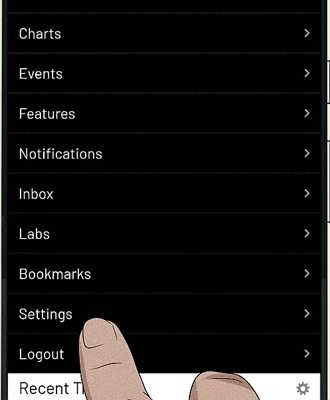
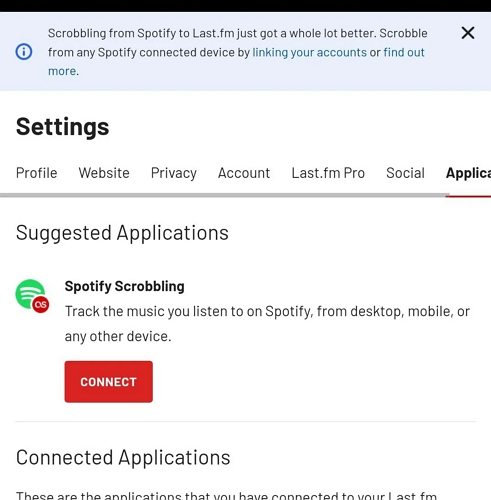
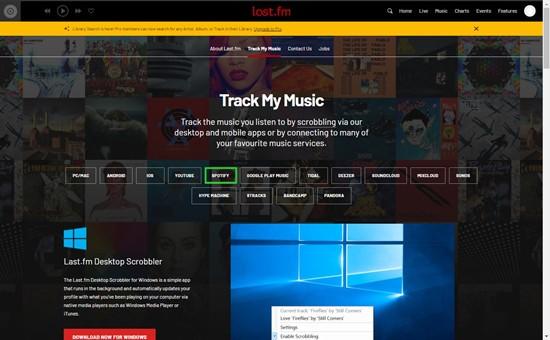
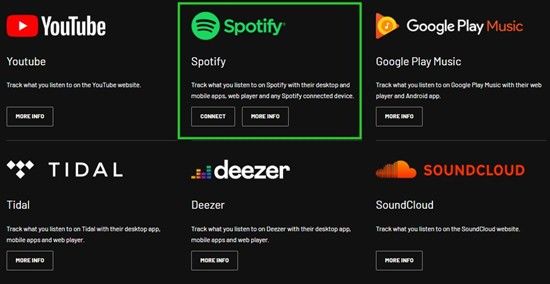
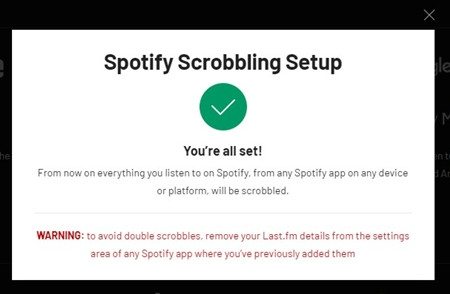
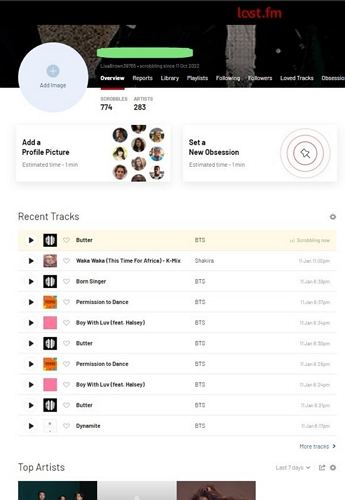
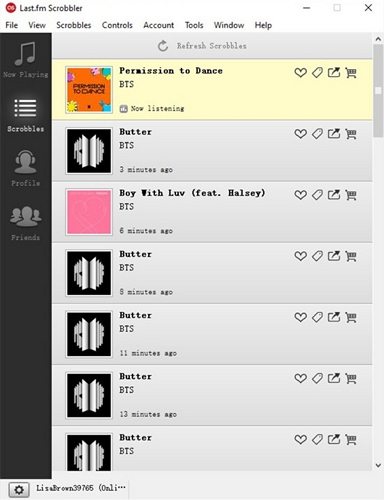






 HitPaw VoicePea
HitPaw VoicePea  HitPaw VikPea
HitPaw VikPea HitPaw FotorPea
HitPaw FotorPea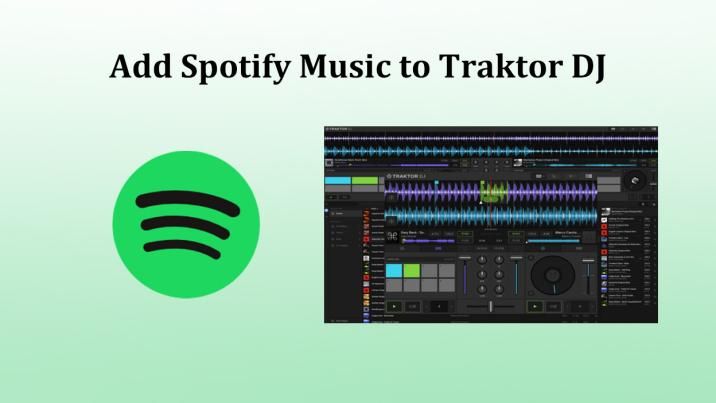
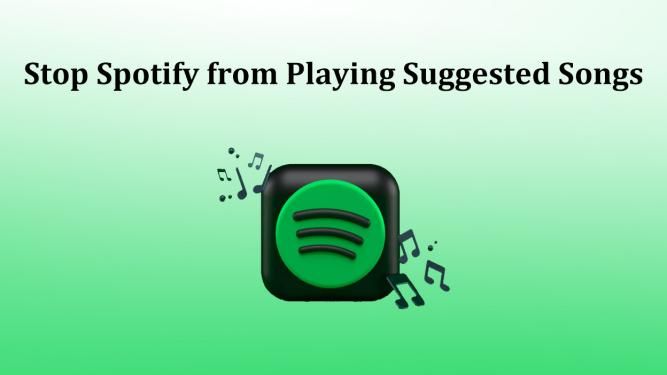
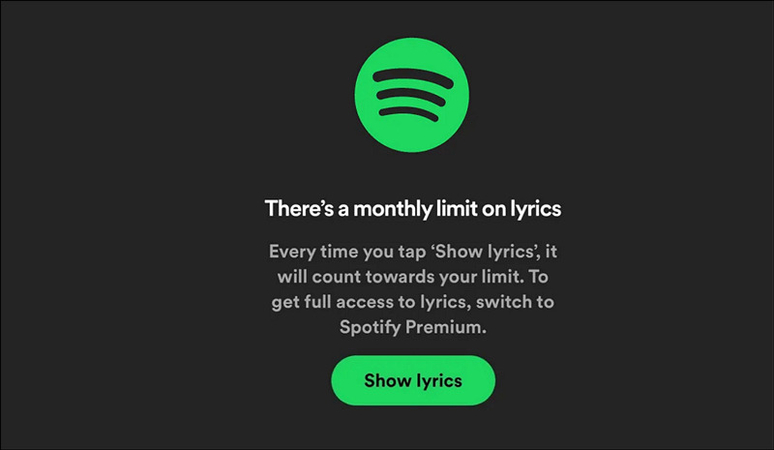

Teilen zu:
Wählen Sie die Produktbewertung:
Joshua Hill
Chefredakteur
Ich bin seit über fünf Jahren als Freiberufler tätig. Es ist immer beeindruckend Wenn ich Neues entdecke Dinge und die neuesten Erkenntnisse, das beeindruckt mich immer wieder. Ich denke, das Leben ist grenzenlos.
Alle Artikel anzeigenEinen Kommentar hinterlassen
Eine Bewertung für HitPaw Artikel abgeben